- Co to jest kod błędu Doordash 400?
- Jak naprawić kod błędu Doordash 400?
- Poprawka 1: Wymuś zamknięcie aplikacji
- Poprawka 2: Przełącz się na inną sieć
- Poprawka 3: Wyczyść pamięć podręczną
- Poprawka 4: Usuń dane aplikacji Doordash
- Rozwiązanie 5: Zainstaluj ponownie aplikację Doordash
- Jak naprawić DoorDash, który nie pozwoli Ci się zalogować?
- Jak naprawić kod błędu DoorDash 400?
- Jaki jest kod błędu sterownika DoorDash 1?
- Co to jest aplikacja DoorDash?
- Jak zmienić hasło do DoorDash?
- Dlaczego moja aplikacja DoorDash nie działa na moim telefonie?
- Jak wyczyścić dane w mojej aplikacji DoorDash?
- Co to jest kod błędu 1 stanu odpowiedzi kierowcy DoorDash?
- Jak naprawić aplikację DoorDash w systemie Windows 10?
- Dlaczego DoorDash nie działa?
- Jak naprawić błąd 400 Bad Request w systemie Windows?
- Jakie są kody błędów Microsoft IIS 400?
- Dlaczego DoorDash nie działa na moim telefonie?
- Jak zainstalować aplikację sterownika DoorDash na Androidzie?
W tym samouczku zapoznamy Cię z przyczynami kodu błędu Doordash 400, a także z różnymi metodami jego naprawy. Ta usługa dostarczania żywności i na wynos ugruntowała swoją pozycję jako najlepsza w tej dziedzinie, zwłaszcza w Stanach Zjednoczonych. Następnie podczas tej fazy pandemii, kiedy ludzie byli zamknięci w swoich domach, wielu użytkowników napływało do tej usługi. W związku z tym nastąpił ogromny wzrost liczby użytkowników. Ale pomimo wszystkich zalet, które ma do zaoferowania, czasami napotyka też kilka problemów.
W związku z tym wielu użytkowników wyraziło swoje obawy dotyczące kodu błędu 400. Jak wynika z tego Wątek Reddita, wydaje się, że irytuje wielu użytkowników i słusznie. Mając to na uwadze, na szczęście istnieje kilka obejść, o których wiadomo, że naprawiają problem z kodem błędu Doordash 400. Ale zanim wymienimy potencjalne rozwiązania tego problemu, zrozummy go bardziej szczegółowo i sprawdźmy wszystkie prawdopodobne przyczyny jego wystąpienia.
Przeczytaj także Aplikacja Doordash Nie można się zalogować lub nie działa, jak to naprawić?

Co to jest kod błędu Doordash 400?
Gdy tak się stanie, użytkownicy od razu otrzymują „błąd błędnego żądania HTTP 400”. Skutkuje to niemożnością uzyskania dostępu do aplikacji, nie mówiąc już o zamawianiu za jej pośrednictwem żywności. Jeśli chodzi o przyczynę tego problemu, to może być ich całkiem sporo. Na początek może to być spowodowane problemem z siecią lub wprowadzeniem pewnych ograniczeń przez dostawcę usług internetowych.
W podobny sposób w tym błędzie może pojawić się również użycie starszej wersji tej aplikacji. Podobnie w niektórych przypadkach dane tymczasowe uniemożliwiają działanie aplikacji w pełnym zakresie. Nie wspominając już o tym, że przyczyną mogą być również uszkodzone dane aplikacji. Mając to na uwadze, poniżej podano różne metody naprawienia wszystkich wyżej wymienionych problemów, co z kolei naprawi również kod błędu Doordash 400. Postępuj zgodnie ze szczegółowymi instrukcjami.
Reklamy
Jak naprawić kod błędu Doordash 400?
Pamiętaj, że nie ma uniwersalnego rozwiązania tego problemu. Być może będziesz musiał wypróbować wszystkie wymienione poniżej poprawki, aż osiągniesz sukces. Więc bez zbędnych ceregieli zacznijmy od przewodnika.
Poprawka 1: Wymuś zamknięcie aplikacji
Samo naciśnięcie klawisza wstecz i zamknięcie aplikacji może nie zawsze być najlepszym sposobem. Dzieje się tak, ponieważ w niektórych przypadkach może istnieć kilka aplikacji i usług działających w tle, które nadal będą działać w tle. W związku z tym nie byliby w stanie odświeżyć się w następnej instancji, gdy aplikacja zostanie ponownie otwarta, co z kolei może spowodować wyświetlenie tego komunikatu o błędzie. Najbezpieczniejszą drogą do przodu jest wymuszenie zamknięcia tej aplikacji, a następnie jej ponowne uruchomienie. Oto jak można to zrobić:

- Przejdź do Ustawień na swoim urządzeniu i przejdź do aplikacji i powiadomień.
- Stuknij w Informacje o aplikacji i przewiń do aplikacji Doordash.
- Teraz dotknij Wymuś zatrzymanie. Poczekaj kilka sekund i uruchom ponownie smartfon.
- Po ponownym uruchomieniu sprawdź, czy kod błędu Doordash 400 został naprawiony, czy nie.
Poprawka 2: Przełącz się na inną sieć
Nie można zaprzeczyć, że powyższy błąd można równie dobrze przypisać problemom z siecią. W związku z tym możesz spróbować przejść do innej sieci, na przykład przełączyć się na sieć operatora z Wi-Fi lub odwrotnie. Podobnie możesz również skorzystać z funkcji hotspotu. Następnie, jeśli Twój dostawca usług internetowych zablokował określone adresy IP, możesz użyć aplikacji VPN, aby przekierować ruch przez inny serwer. Wypróbuj te poprawki sieci i sprawdź, czy to naprawi kod błędu Doordash 400.
Reklamy
Poprawka 3: Wyczyść pamięć podręczną
Jeśli z biegiem czasu nagromadzi się dużo danych tymczasowych, może to spowodować konflikt z prawidłowym działaniem aplikacji. Dlatego zawsze dobrze jest od czasu do czasu usuwać te tymczasowe pliki pamięci podręcznej.

- Przejdź do strony Ustawienia i przejdź do aplikacji i powiadomień.
- Następnie dotknij Informacje o aplikacji i przejdź do aplikacji Doordash.
- W tym celu przejdź do sekcji Pamięć i pamięć podręczna i dotknij Wyczyść pamięć podręczną.
- Po zakończeniu uruchom ponownie aplikację i sprawdź, czy kod błędu Doordash 400 został naprawiony, czy nie.
Poprawka 4: Usuń dane aplikacji Doordash
Jeśli usunięcie tymczasowych danych nie rozwiązało tego problemu, może to oznaczać uszkodzenie danych. Jeśli tak się stanie, usunięcie danych aplikacji może oznaczać sukces. Upewnij się, że pamiętasz dane logowania do konta Doordash, a następnie wykonaj poniższe czynności:
Reklamy
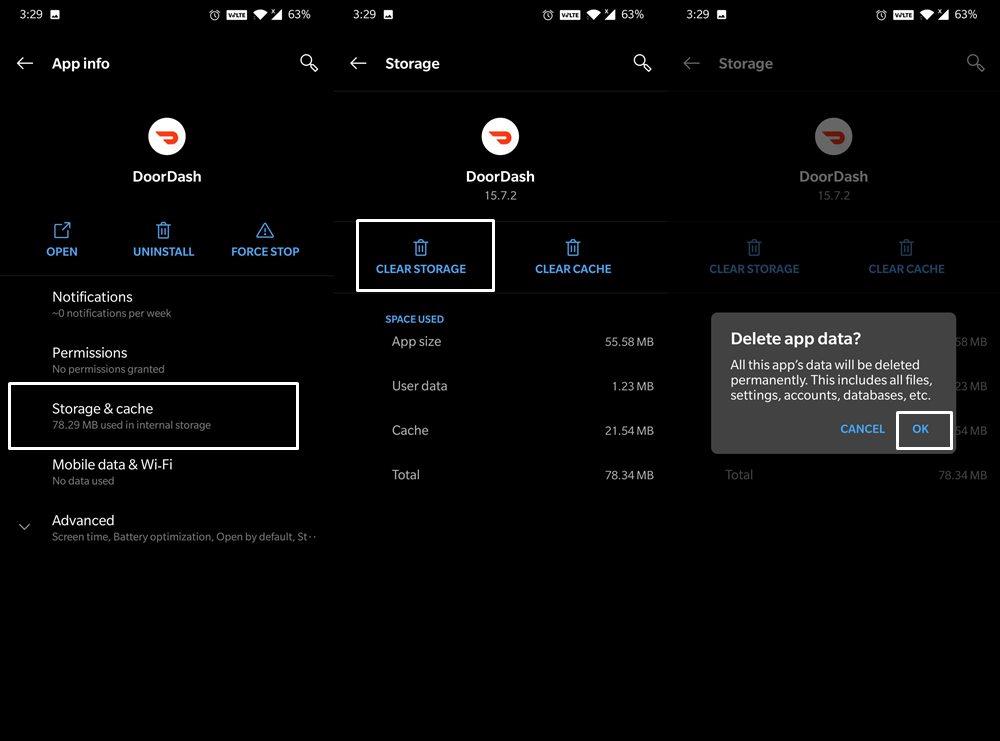
- Po pierwsze, przejdź do Ustawienia> Aplikacje i powiadomienia.
- Następnie przejdź do informacji o aplikacji i wybierz aplikację Doordash.
- Następnie przejdź do Pamięć i pamięć podręczna i dotknij Wyczyść dane
- Odpowiedz twierdząco w wyświetlonym oknie dialogowym potwierdzenia.
- Po zakończeniu uruchom aplikację i zaloguj się do niej. Sprawdź, czy to naprawia kod błędu Doordash 400, czy nie.
Rozwiązanie 5: Zainstaluj ponownie aplikację Doordash
Jeśli więc dotarłeś do tej sekcji, wyczyszczenie danych aplikacji i pamięci podręcznej mogło nie zadziałać. Dlatego jedynym wyjściem jest teraz usunięcie aplikacji, a następnie ponowne zainstalowanie jej ze Sklepu Play. Ponownie zanotuj swój identyfikator konta i hasło przed wypróbowaniem poniższych instrukcji.

- Zacznij od przejścia do Ustawień, a następnie Aplikacje i Powiadomienia.
- Następnie przejdź do informacji o aplikacji i przewiń do strony z listą aplikacji Doordash.
- Następnie dotknij Odinstaluj> OK.
- Po usunięciu aplikacji z urządzenia przejdź do Sklepu Play i ponownie zainstaluj najnowszą wersję.
- Teraz uruchom aplikację i zaloguj się przy użyciu swoich poświadczeń. To powinno rozwiązać podstawowy problem.
Tak więc kończymy przewodnik, jak naprawić kod błędu Doordash 400. Udostępniliśmy pięć różnych poprawek dla tego samego, daj nam znać w komentarzach, które z nich wyszły na Twoją korzyść. Podsumowując, oto kilka porad i wskazówek dotyczących iPhone’a, porad i wskazówek dotyczących komputera oraz porad i wskazówek dotyczących Androida, które również powinieneś sprawdzić.
FAQ
Jak naprawić DoorDash, który nie pozwoli Ci się zalogować?
Otwórz aplikację DoorDash. Stuknij przycisk Wyloguj w prawym górnym rogu aplikacji. Zamknij aplikację i uruchom ponownie DoorDash.Spróbuj ponownie zalogować się do aplikacji DoorDash i potwierdź, czy nadal pojawia się błąd. 2. Uruchom ponownie router Wyłącz router przyciskiem zasilania.
Jak naprawić kod błędu DoorDash 400?
Aplikacja DoorDash zapisuje pliki pamięci podręcznej na twoim urządzeniu i zaczynasz doświadczać kodu błędu DoorDash 400. Dlatego musieliśmy usunąć całą pamięć podręczną. Teraz sprawdź, czy błąd nadal występuje, a jeśli nie, przejdź do następnego rozwiązania. 4. Użyj VPN lub zmień dostawcę sieci
Jaki jest kod błędu sterownika DoorDash 1?
Aplikacja Doordash Driver może pokazywać kod błędu stanu odpowiedzi 1, jeśli system operacyjny urządzenia jest nieaktualny. Co więcej, uszkodzona instalacja aplikacji Doordash może również powodować problem. Może to być również problem po stronie serwera, możesz sprawdzić stan Doordash ze stron internetowych takich jak DownDetector.
Co to jest aplikacja DoorDash?
DoorDash to szeroko stosowana aplikacja w Stanach Zjednoczonych. Ta aplikacja służy do zamawiania jedzenia z różnych rodzajów restauracji w Twojej lokalizacji. Jednak gdy chcesz zamówić jedzenie w aplikacji DoorDash, napotykasz problemy z DoorDash w aplikacji mobilnej (iOS lub Android) lub na stronie internetowej.
Jak zmienić hasło do DoorDash?
Uruchom przeglądarkę internetową i przejdź na stronę Doordash (może być konieczne zalogowanie się na stronie Doordash). Teraz kliknij ikonę Doordash (w lewym górnym rogu okna) i wybierz Konto. Następnie kliknij Zmień hasło i wprowadź poświadczenia (stare i nowe hasła).
Dlaczego moja aplikacja DoorDash nie działa na moim telefonie?
Uruchom ponownie telefon Odinstaluj i ponownie zainstaluj aplikację DoorDash. Odinstaluj aplikację DoorDash, wyłącz telefon na 3-5 sekund, a następnie ponownie zainstaluj aplikację. Jeśli nie masz połączenia z Wi-Fi, zainstalowanie aplikacji spowoduje wykorzystanie danych i wpłynie na wykorzystanie danych.
Jak wyczyścić dane w mojej aplikacji DoorDash?
1 Uruchom Ustawienia 2 Przejdź do aplikacji 3 Dotknij DoorDash 4 Dotknij Pamięć 5 Dotknij WYCZYŚĆ DANE, a następnie USUŃ 6 Zostaniesz poproszony o ponowne zalogowanie się do aplikacji DoorDash 7 Jeśli nadal występują problemy, spróbuj wykonać poniższe czynności.
Co to jest kod błędu 1 stanu odpowiedzi kierowcy DoorDash?
Kod błędu stanu odpowiedzi kierowcy Doordash 1 (Poprawka) Aplikacja Doordash Driver może wyświetlać kod błędu stanu odpowiedzi 1, jeśli system operacyjny urządzenia jest przestarzały. Co więcej, uszkodzona instalacja aplikacji Doordash może również powodować problem. Może to być również problem po stronie serwera, możesz sprawdzić stan Doordash ze stron internetowych takich jak DownDetector.
Jak naprawić aplikację DoorDash w systemie Windows 10?
Jeśli aplikacja Doordash zawiesza się lub po prostu nie działa prawidłowo podczas jej używania, spróbuj wymusić zamknięcie aplikacji i ponowne jej uruchomienie. Działa to podobnie do użycia Alt + Control + Delete na komputerze, aby zamknąć uszkodzony program. Aplikacja Doordash powinna działać po wymuszonym zamknięciu aplikacji, w zależności od problemu.
Dlaczego DoorDash nie działa?
Innym razem problemy mogą być spowodowane awarią Doordash. Jeśli aplikacja Dasher nie działa, może uniemożliwić zalogowanie się lub może spowodować wyświetlenie błędu „Usługa 503 tymczasowo niedostępna” lub „502 zła brama” podczas logowania. Możesz także sprawdzić media społecznościowe lub stronę Doordash Reddit.
Jak naprawić błąd 400 Bad Request w systemie Windows?
Wyczyść pamięć podręczną DNS, co powinno naprawić błąd 400 nieprawidłowych żądań, jeśli jest on spowodowany przez nieaktualne rekordy DNS przechowywane przez komputer. Zrób to w systemie Windows, wykonując polecenie ipconfig /flushdns z okna wiersza polecenia. To nie to samo, co czyszczenie pamięci podręcznej przeglądarki. Wyczyść pamięć podręczną przeglądarki.
Jakie są kody błędów Microsoft IIS 400?
Kody błędów Microsoft IIS 400; 400.1: Nieprawidłowy nagłówek docelowy: 400.2: Nieprawidłowy nagłówek głębokości: 400.3: Nieprawidłowy nagłówek jeśli: 400.4: Nieprawidłowy nagłówek nadpisywania: 400.5: Nieprawidłowy nagłówek tłumaczenia: 400.6: Nieprawidłowa treść żądania: 400.7: Nieprawidłowa długość treści: 400,8: Nieprawidłowy limit czasu: 400.9: Nieprawidłowy Zablokuj token
Dlaczego DoorDash nie działa na moim telefonie?
Jeśli nie korzystasz z Wi-Fi, upewnij się, że komórkowa transmisja danych działa. Aplikacja DoorDash wykorzystuje dane z pamięci podręcznej, aby zwiększyć szybkość i poprawić wrażenia użytkownika. Jednak uszkodzona pamięć podręczna aplikacji DoorDash może powodować problemy z DoorDash. W takim przypadku wyczyszczenie pamięci podręcznej i danych aplikacji może rozwiązać problem.
Jak zainstalować aplikację sterownika DoorDash na Androidzie?
Android: 1 Otwórz Sklep Play 2 Wyszukaj sterownik DoorDash 3 Dotknij aplikacji 4 Dotknij Instaluj 5 Dotknij Akceptuj 6 Dotknij Otwórz 7 Przejdź do ekranu głównego i poszukaj aplikacji Dasher, aby rozpocząć konfigurowanie profilu Dasher. 8 Zaakceptuj ważne uprawnienia: Więcej …












